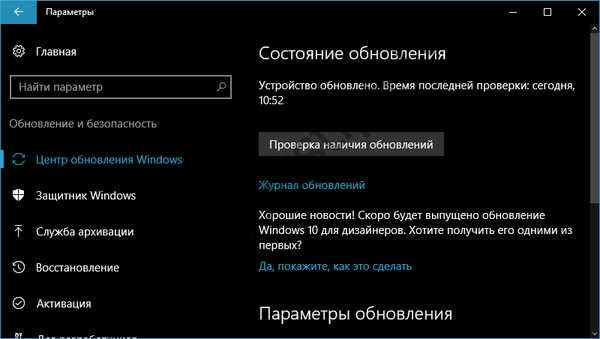Sokféle módon frissítheti a VMware eszközöket egy virtuális gépen, de nem mindegyik késleltetheti a vendég operációs rendszer újraindítását a VMTools telepítése után. A késleltetett újraindításnak sok előnye és hátránya van, de a legtöbb esetben az eladó azt ajánlja, hogy legalább a VMTools frissítése után indítsa újra az operációs rendszert. Hadd emlékeztessem önöket, hogy a VMware Tools eszközmeghajtókat is tartalmaz, amelyeket egyszerűen lehetetlen használni és használni a rendszer újraindítása nélkül. Azonban azokban az esetekben, amikor a VMware Tools nem ütemezett frissítésére van szükség, de a szolgáltatás folyamatosságának biztosítása érdekében a virtuális gépet nem lehet azonnal újraindítani, a VMTools frissítéséhez a következő több módszer segíthet:.
A vSphere Client használata
A VMware Tools frissítésének / telepítésének valószínűleg a legismertebb és legegyszerűbb módja a vSphere Client GUI használata.
- Válassza ki a virtuális gépet
- A menüből válassza a VMware eszközök telepítése / frissítése lehetőséget

A megjelenő párbeszédpanelen megkérjük, hogy válassza ki a frissítések végrehajtásának módját: interaktív módon (Interaktív) vagy automatikusan (Automatikusan). Ha az automatikus frissítési módot választja, a „speciális opciók” sorba beírhat néhány érvet, amellyel a telepítés végrehajtásra kerül.
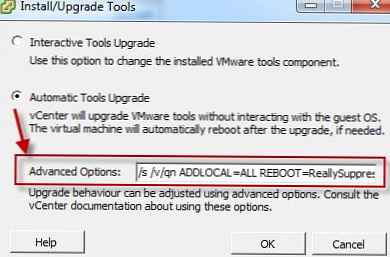
A hivatalos VMware dokumentációban sajnos nem találtam azokat az érveket, amelyeket be kellene írni erre a sorra, az egyik fórumon azonban a rajongók még mindig megtaláltak és feltettek minket érdeklő érvelést:
/ s / v / qn ADDLOCAL = ALL REBOOT = ReallySuppress
Teszteltem ezt a megoldást az ESXi 4.1-en és az ESXi 5.0-on is - ugyanaz az eredmény - a virtuális gépet újraindítás nélkül frissítettük. Mielőtt azonban a produktív környezetben talált megoldást alkalmazná, tesztelje azt egy teszt virtuális gépen, hogy ne elpiruljon a főnöke előtt, és elmagyarázza az 1C szerver újraindítását a munkaidő magasságán..
A PowerCLI használata
A következő telepítési lehetőség bonyolultabb, és a PowerCLI használatából áll (természetesen előre telepítve és konfigurálva).
Az alapszkript a VMware Tools telepítéséhez és a későbbi újraindítás törléséhez a következő:
Get-VM "A virtuális gép neve" Frissítési eszközök -NoReboot
Az összes virtuális gép frissítéséhez egy adott helyen használhatja az argumentumot -elhelyezkedés . Ebben a példában szeretnék frissíteni a VMTools szoftvert egy meghatározott adatközpontban (Saratov), egy adott fürtben (Buh) és a mappában (Template2011). A szkript frissíti az összes virtuális gépet, amely a megadott helyen található.
Get-VM -Location (Get-Datacenter Saratov | Get-Cluster Buh | Get-Mappa sablon2011) | Frissítési eszközök -NoReboot -RunAsync
Mint láthatja, rámutattam az érvre -RunAsync , beleértve a virtuális gépek szekvenciális frissítését az egyes virtuális gépeken.
A Távoli telepítő programok használata
A virtuális gép eszközök frissítésének másik módja egy távoli parancs-végrehajtó szoftver, például a PSEXEC használata. Ezután indítsa el a Virtuálisgép-eszközök telepítését a telepítési szakaszban megadott paraméterekkel a vSphere kliens segítségével. Hadd emlékeztessem önöket, hogy a Windows 2008 Server Core VMware eszközök így telepíthetők.